CentOSでバージョンの確認をしようと思った時どのような方法で確認していますか?
また、何らかの不具合が出た時にアーキテクチャのバージョンを知りたいというときもありますよね。
そこで今日は、
・そもそもCentOSはどのバージョンを使うべき?
・OSのバージョンの確認コマンド2選
・カーネルのバージョンの確認コマンド2選
という内容について説明していきます。
初心者の方には必須の内容となっていますので是非参考にしてみてください!
CentOSはどのバージョンを使うべき?
さて、CentOSのバージョンを確認する前にまずはどのバージョンを使うべきかということを抑えていきましょう。
結論から言うと、CentOSはCentOS7系を使うことを本記事では推奨します。
また、7系でも最新バージョンである、7.6が現段階では一番のおすすめです。
2018/10/30日にリリースされ、サポート期間も2024/6/30までと十分に担保されています。
CentOS6系は2020/11/30でサポートが切れるので今からの使用ではお勧めできません。
サポートが切れると言うことは、その後の不具合などにも対応できず、セキュリティホールなども改善されないので非常に危険ですね。
どうせそこでアップデートを検討することになるので、いれるのであればCentOS7.6を導入しましょう。
また、6系から7系にアップデートを検討いている方もいると思うので具体的に何がどのように変わったのか知りたい方は以下の記事を参考にして見てください。
自分の使ってるバージョンをコマンドで確認しよう
それでは、バージョンの確認するコマンドを見ていきましょう。
redhat-lsbを使おう
まずは、redhat-lsbというパッケージを使う方法です。
これはパッケージなのでyumで導入してあげる必要があるので、以下のコマンドでインストールしましょう。
sudo yum install redhat-lsb
このようにやると以下のように問われますので、yで進みましょう。
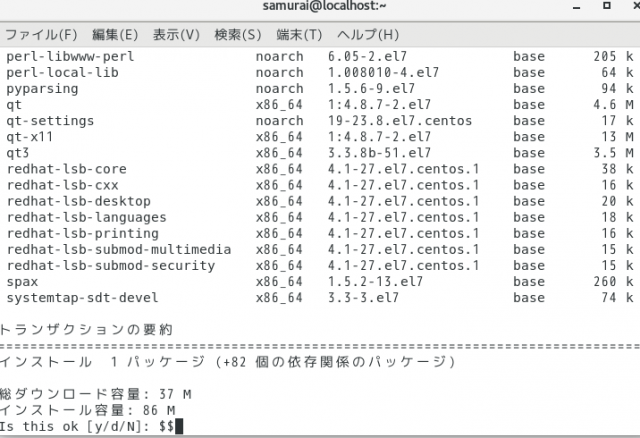
導入後はlsb_releaseというコマンドが使えるので-aオプションをつけて実行してみましょう。
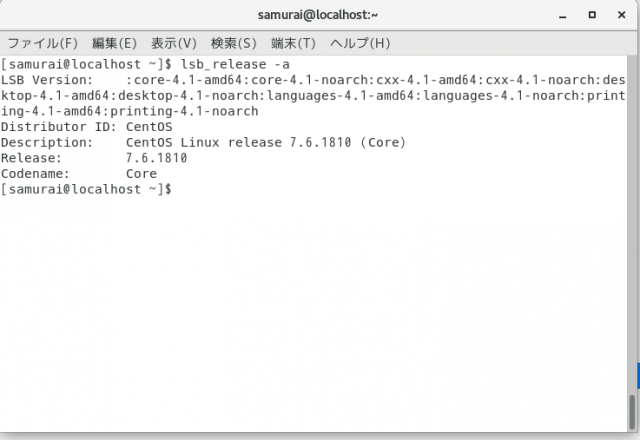
すると、このようにCentOS7.61810というバージョンを使っているとわかりますね。
os-releaseをみよう
上記の方法は詳しい内容までわかるので便利ですが、yumでインストールする必要があり面倒ですよね。
そこで、os-releaseというファイルを出力することでも現在何系のバージョンを使っているの確認することができます。
os-releaseは/etc以下にあるので以下のコマンドを実行しましょう。
cat /etc/os-release
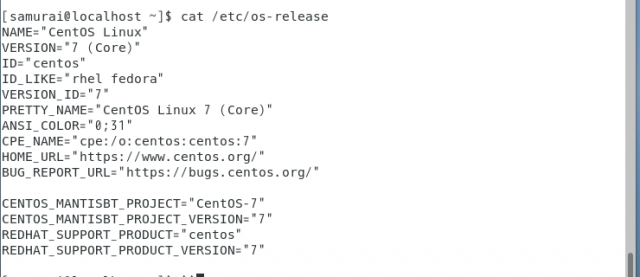
このように、7系であることが確認できていますね。
カーネルのバージョンをコマンドで確認しよう
ここまで、OSのバージョンは確認できましたが中にはカーネルやアーキテクチャが知りたい時もありますよね。
その方法を紹介していきます。
versionをみよう
まずは、/proc以下にあるversionというファイルを出力する方法です。
cat /proc/version
上記のコマンドを叩くことで以下の結果が得られます。
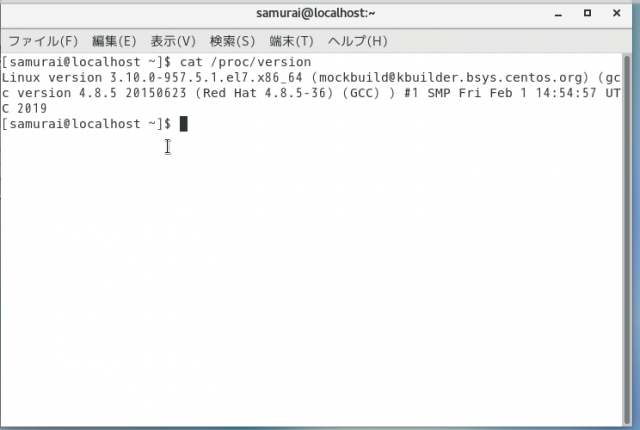
3.10というのがカーネルのバージョンで、x86_64すなわち64bitというのがアーキテクチャです。
簡単ですね。
ちなみに、32bitだとi686と表示されます。
unameを使おう
こちらはもう一つ確認方法があるのでこちらもみていきます。
それはunameというコマンドを使う方法です。
確認には-aオプションをつけて以下のように行います。
uname -a
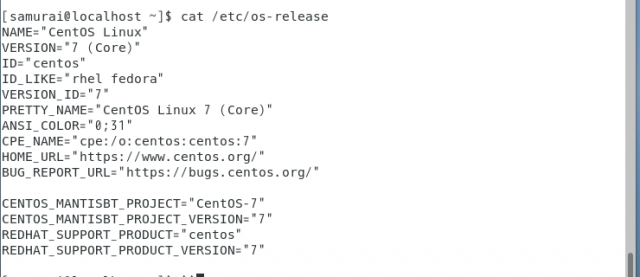
このように同じような結果が得られました。
まとめ
いかがでしたでしょうか?
OSのバージョンの確認、カーネルのバージョンやアーキテクチャの確認の方法を見てきました。
どの方法でも自分に合ったもしくは用途にあった方法を使いこなせるようにしておきましょう!
それでは!!









